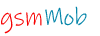- Katılım
- 13 Kas 2020
- Konular
- 2,005
- Mesajlar
- 4,336
- Çözümler
- 7
- Tepkime puanı
- 956
- Puanları
- 188
- Konum
- Bursa
Microsoft Windows 8’i piyasaya sürdüğü ilk zamanlar yoğun eleştiriler almış olsa da Windows 8.1 sürümüyle birlikte eleştirileri övgüye çevirmeyi başarmıştı. Artık eski popülerliğini yitirmiş olsa da günümüzde en çok kullanılan işletim sistemlerinden biri olan Windows 8.1’i bilgisayarınıza nasıl kuracağınızı anlatıyoruz.
2012 yılının Ağustos ayında piyasaya sürülen Windows 8, 2013 Ekim’inde Windows 8.1 sürümüne güncellendi. Windows 8.1, Windows 8’de bulunmayan başlat tuşunu geri getirirken, kullanıcıların şikayetçi olduğu birçok soruna da çözüm sundu. Günümüzde de Microsoft’un resmî sitesinden ulaşılabilen tek sürüm Windows 8.1.
Biz de Windows 8.1 indirme ve kurma işlemlerini anlatırken farklı Windows 8.1 sürümlerine, yeni bir Windows ürün anahtarı alırken dikkat etmeniz gerekenlere ve format atmak için nasıl USB sürücüsü hazırlayabileceğinize yakından bakacağız. Dilerseniz ilk olarak farklı Windows 8.1 sürümlerinin neler sunduğunu açıklayarak başlayalım.
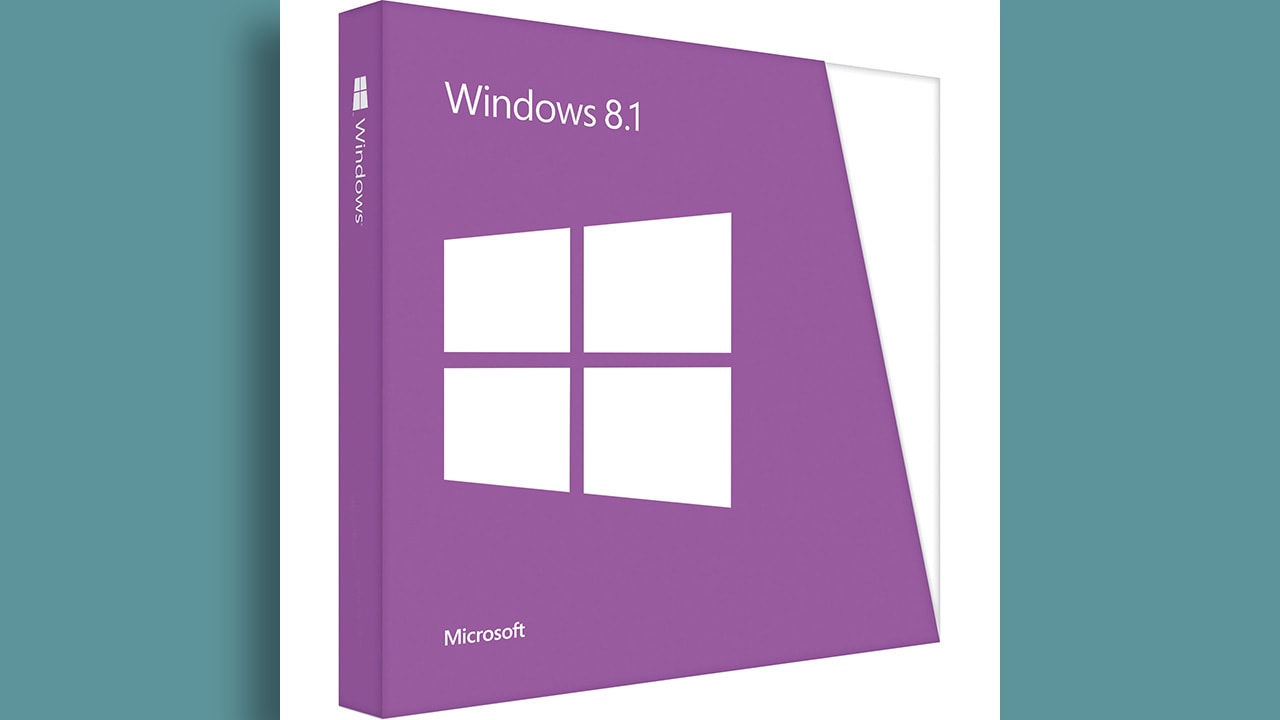
Windows 8.1 Basic, tamamıyla ev kullanıcılarına odaklanarak hazırlanmış bir sürüm. Bu yüzden içerisinde yalnızca Windows 8.1’in çekirdek özelliklerini barındırıyor. İş dünyasıyla ilgili özelliklere yer verilmiyor. Eğer Windows 8.1’i genel kullanım için kuracaksınız tercih etmeniz gereken sürüm bu. Unutmadan, oyun oynamak ve dizi izlemek gibi eylemler de genel kullanımın içinde.
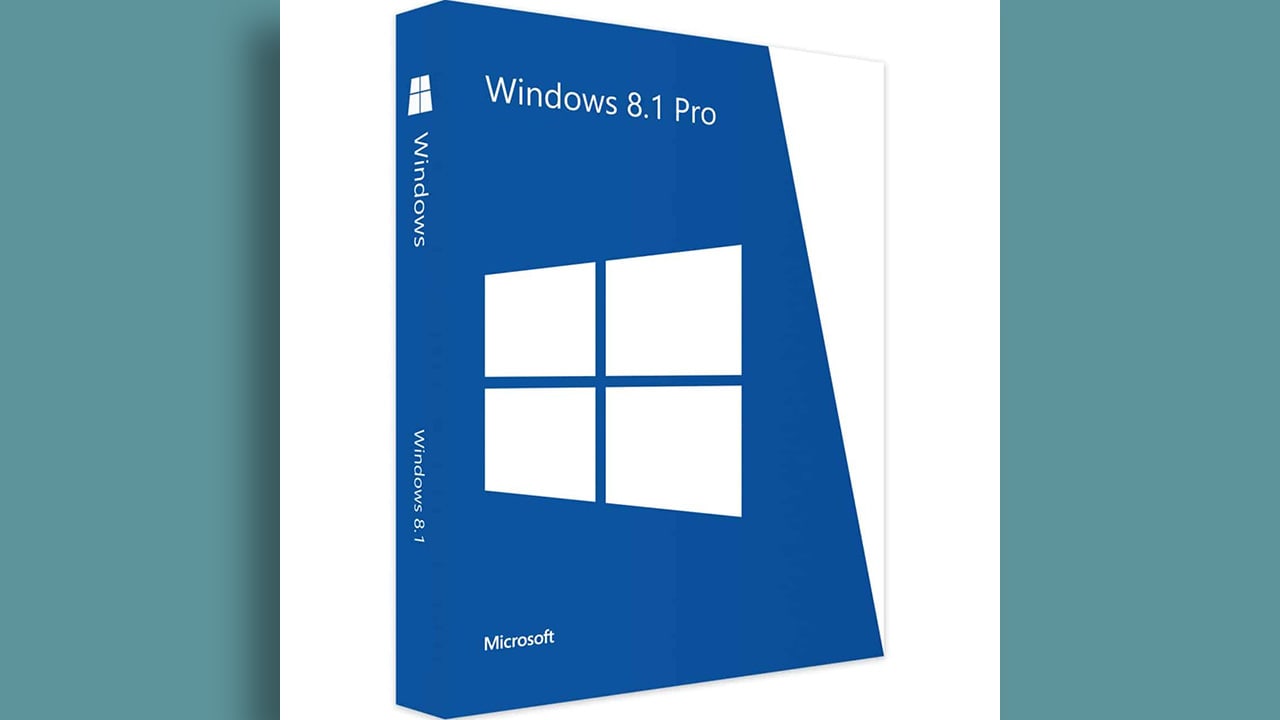
Windows 8.1 Pro, küçük ve orta ölçekli girişimler düşünülerek geliştirilen Windows 8.1 sürümü. Çalışma Klasörleri’ne katılma, şifreleme ya da benzeri kurumsal aktiviteler için bu sürüme sahip olmak gerekiyor.
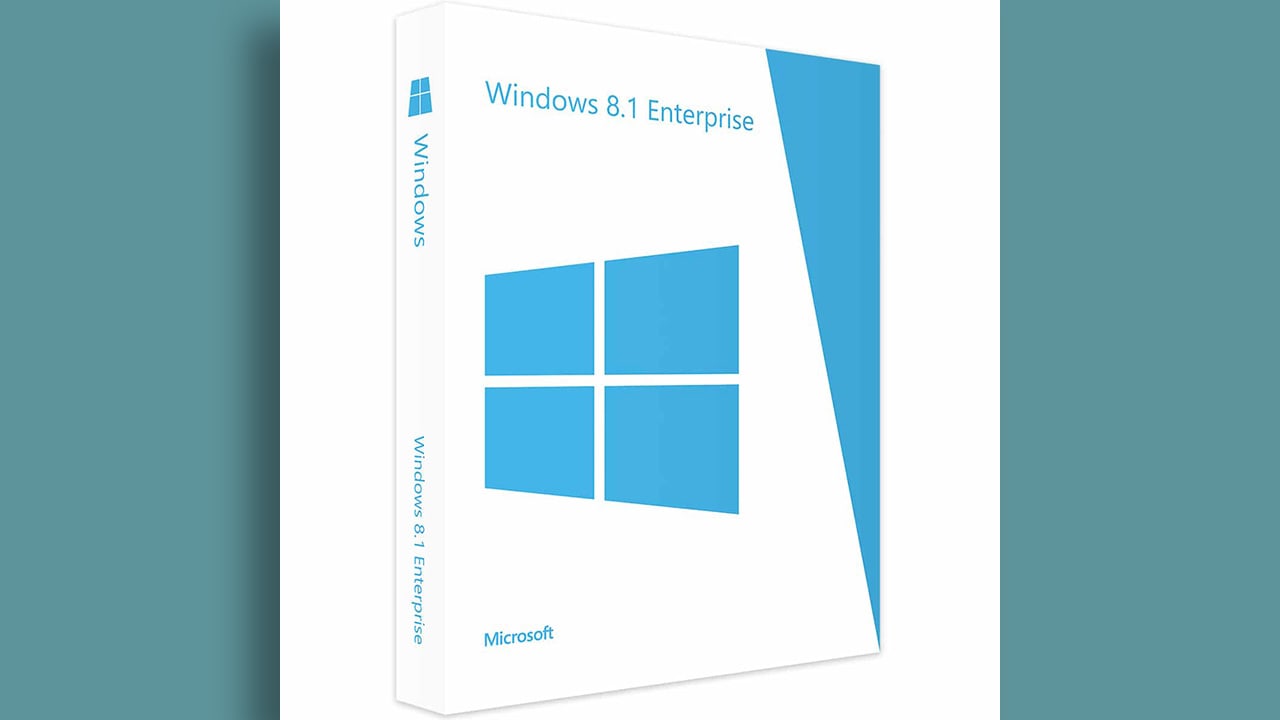
Windows 8.1 Enterprise, Windows 8.1’in girişimler için sunduğu en önemli özelliklere sahip olabilmek için kullanılması gereken sürüm. Pro sürümünde bulunan tüm özellikleri barındıran Enterprise, Windows To Go, Birleşik Uzaktan Erişim ve AppLocker gibi büyük girişimlerin işini fazlasıyla kolaylaştıran bir takım özellikleri de beraberinde getiriyor.
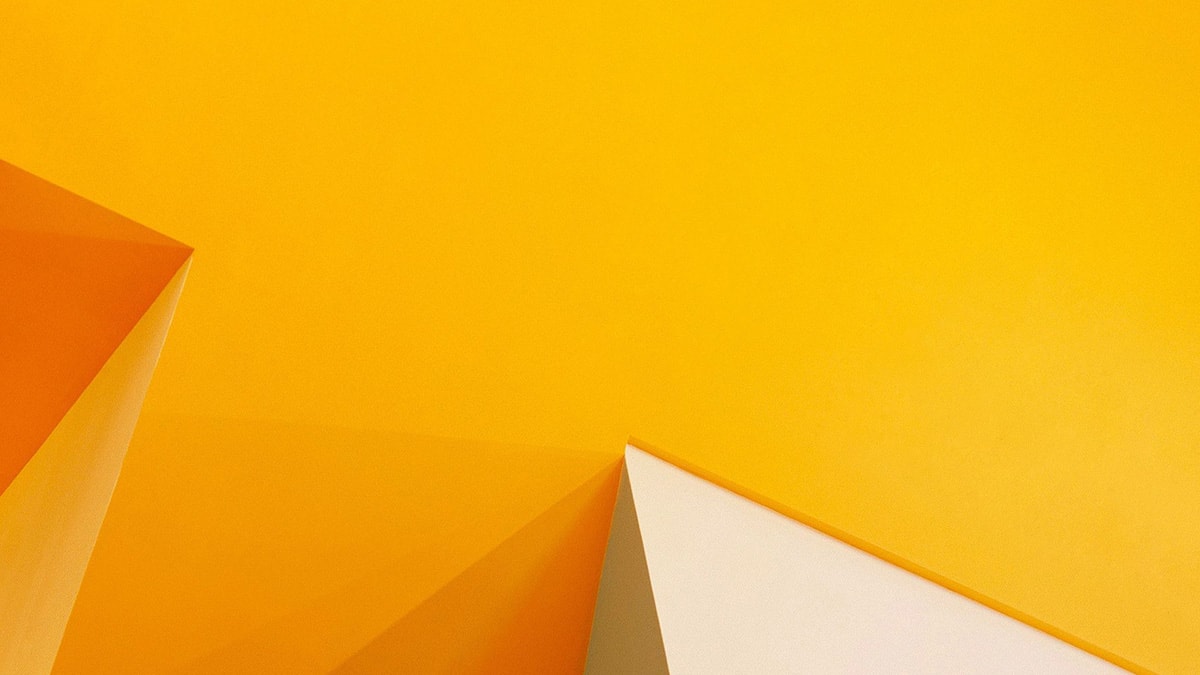
Windows ürün anahtarı satın alacağınız zaman internet üzerinde çok düşük fiyatlara satılan anahtarlar bulabilirsiniz. Daha önce bu tarz ürün anahtarlarının yasal olmadığını açıkladığımız bir içerik hazırlamıştık. Konuyla ilgili detaylı bilgiye sahip olmak için buraya tıklayarak o içeriğimize ulaşabilirsiniz.
Kısaca özetleyecek olursak, internet üzerinde çok ucuza satılan bu ürün anahtarları Microsoft yetkililerinin de söylediği gibi yasal olarak elde edilmiyor. Bir çoğu Uzak Doğu’daki üretim fabrikalarından sızdırılan ya da korsanlar tarafından klonlanan ürünler. Microsoft bu şekilde elde edilen ürün anahtarlarıyla Windows 8 etkinleştirme işlemi yapıldığını tespit ederse ürün anahtarının lisansını iptal ediyor.
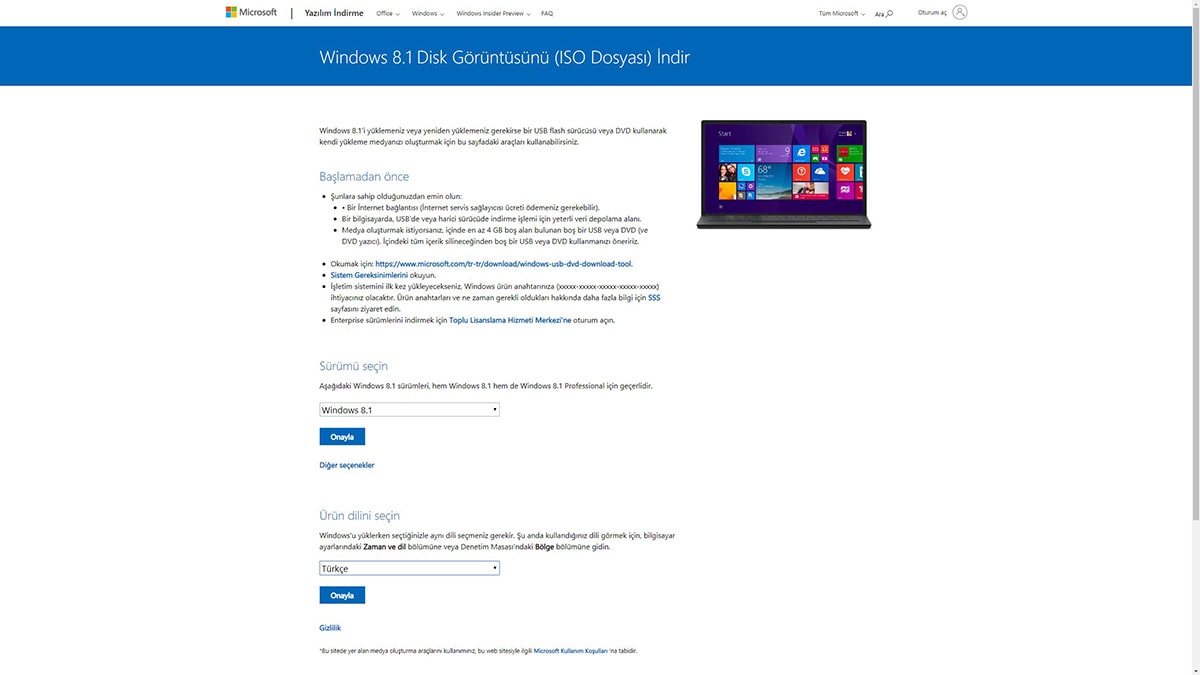
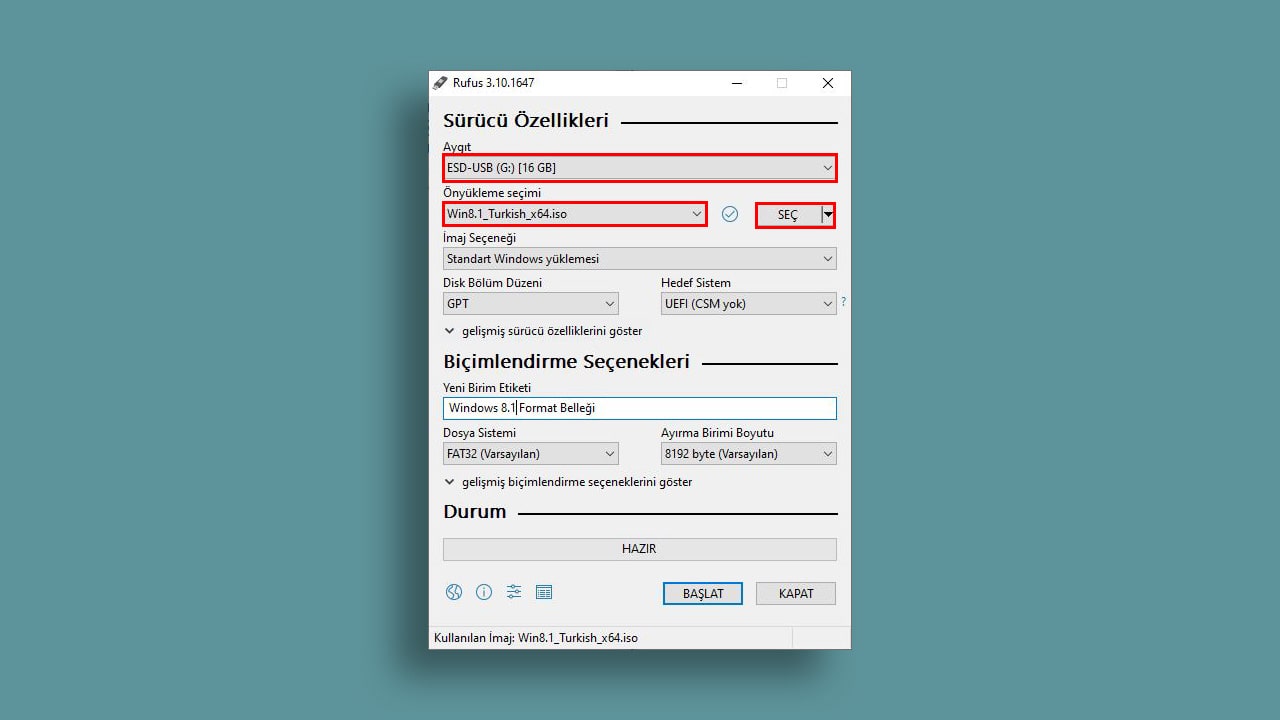
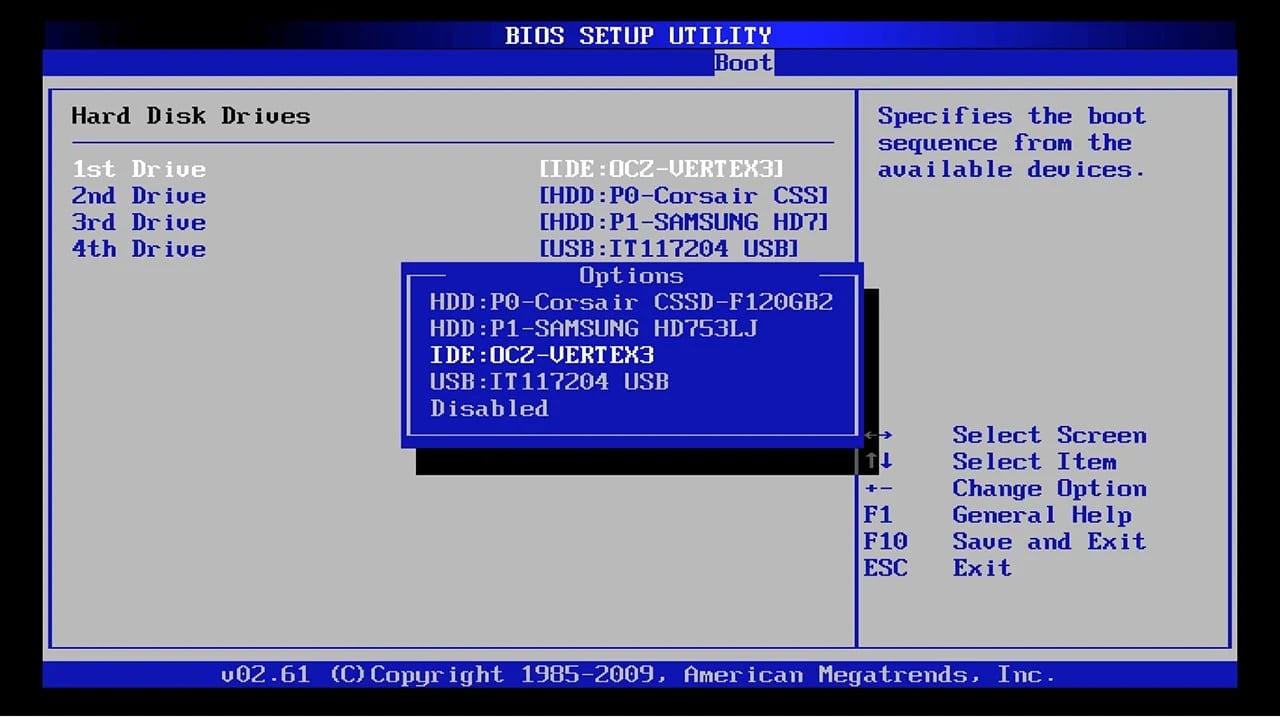
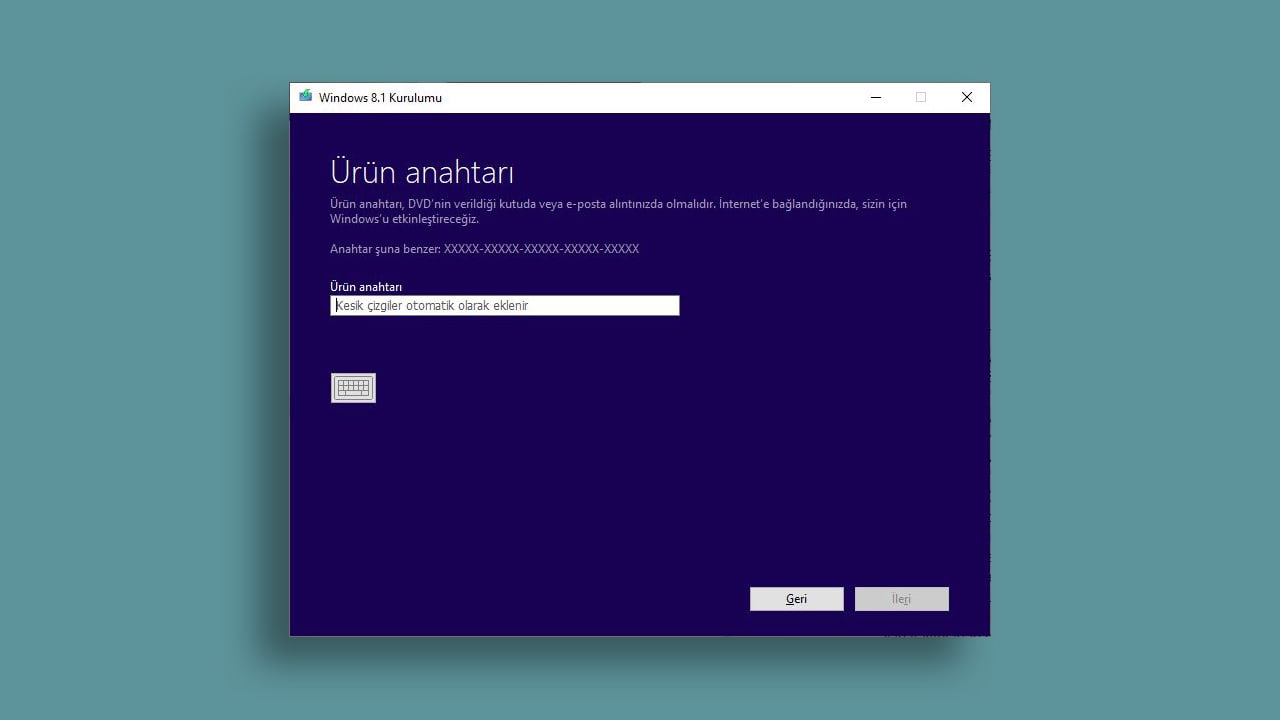
Windows 8.1’i kullanmaya başladıktan sonra yapmanız gereken ilk şey Windows güncelleştirmelerini kontrol etmek. İşletim sisteminin daha optimize bir şekilde çalışabilmesi için yayınlanan güncelleştirmeleri yüklemeyi ihmâl etmeyin. WinRar gibi kritik programları kurun. Son olarak ekran kartı gibi bileşenlerin sürücülerini yüklemeyi unutmayın.
Bilgisayarınıza Windows 8.1 ile format atarken yapmanız gerekenler bu kadar. Yazıda verdiğimiz adımlara ve yaptığımız uyarılara dikkat ederek işlemleri gerçekleştirirseniz kısa sürede bilgisayarınızı sorunsuz bir şekilde kullanmaya başlayabilirsiniz. Windows 10 yükleme işlemlerini görmek isterseniz de bu yazımıza göz atabilirsiniz.
2012 yılının Ağustos ayında piyasaya sürülen Windows 8, 2013 Ekim’inde Windows 8.1 sürümüne güncellendi. Windows 8.1, Windows 8’de bulunmayan başlat tuşunu geri getirirken, kullanıcıların şikayetçi olduğu birçok soruna da çözüm sundu. Günümüzde de Microsoft’un resmî sitesinden ulaşılabilen tek sürüm Windows 8.1.
Biz de Windows 8.1 indirme ve kurma işlemlerini anlatırken farklı Windows 8.1 sürümlerine, yeni bir Windows ürün anahtarı alırken dikkat etmeniz gerekenlere ve format atmak için nasıl USB sürücüsü hazırlayabileceğinize yakından bakacağız. Dilerseniz ilk olarak farklı Windows 8.1 sürümlerinin neler sunduğunu açıklayarak başlayalım.
Bilgisayarınıza kurabileceğiniz Windows 8.1 sürümleri:
- Windows 8.1 Basic
- Windows 8.1 Pro
- Windows 8.1 Enterprise
Windows 8.1 Basic:
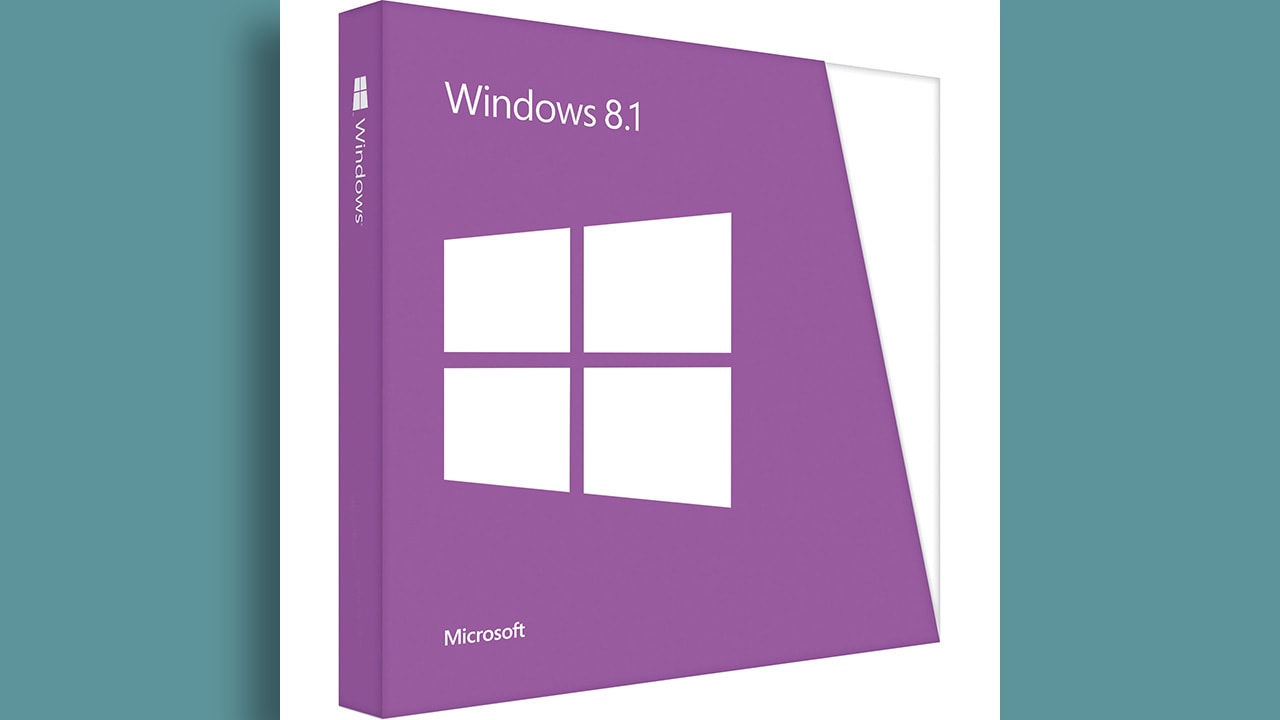
Windows 8.1 Basic, tamamıyla ev kullanıcılarına odaklanarak hazırlanmış bir sürüm. Bu yüzden içerisinde yalnızca Windows 8.1’in çekirdek özelliklerini barındırıyor. İş dünyasıyla ilgili özelliklere yer verilmiyor. Eğer Windows 8.1’i genel kullanım için kuracaksınız tercih etmeniz gereken sürüm bu. Unutmadan, oyun oynamak ve dizi izlemek gibi eylemler de genel kullanımın içinde.
Windows 8.1 Pro:
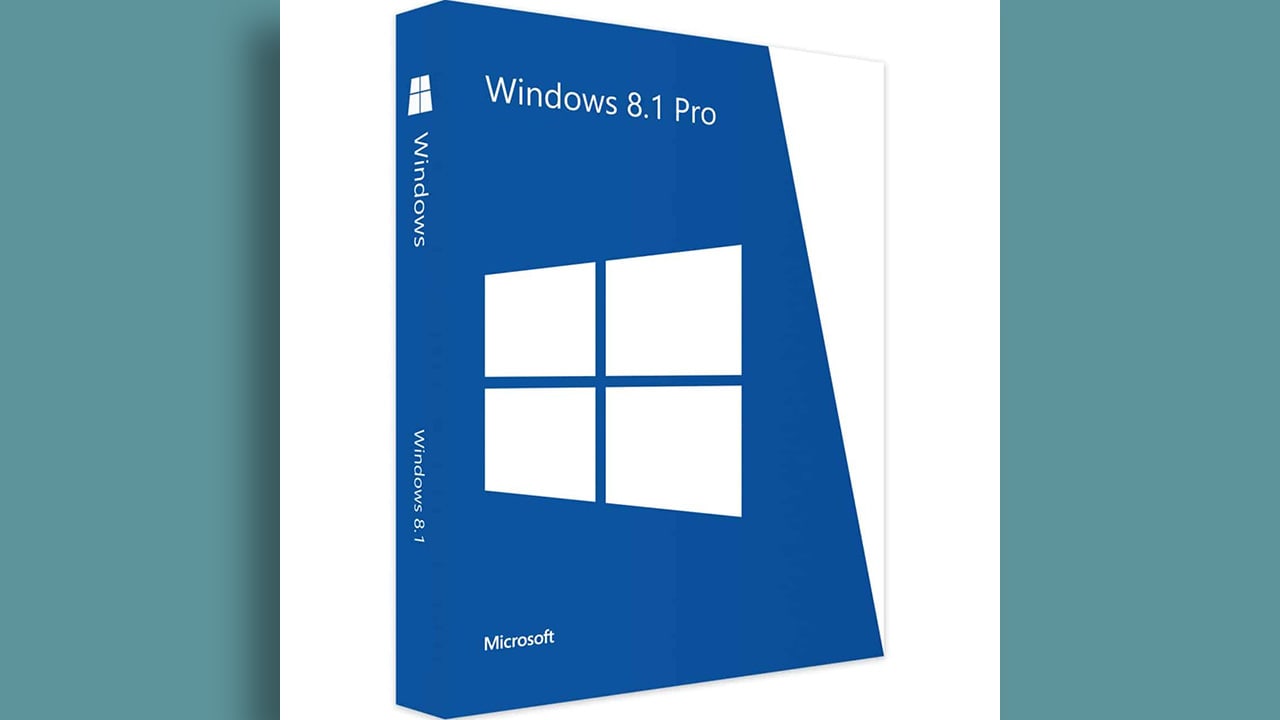
Windows 8.1 Pro, küçük ve orta ölçekli girişimler düşünülerek geliştirilen Windows 8.1 sürümü. Çalışma Klasörleri’ne katılma, şifreleme ya da benzeri kurumsal aktiviteler için bu sürüme sahip olmak gerekiyor.
Windows 8.1 Enterprise:
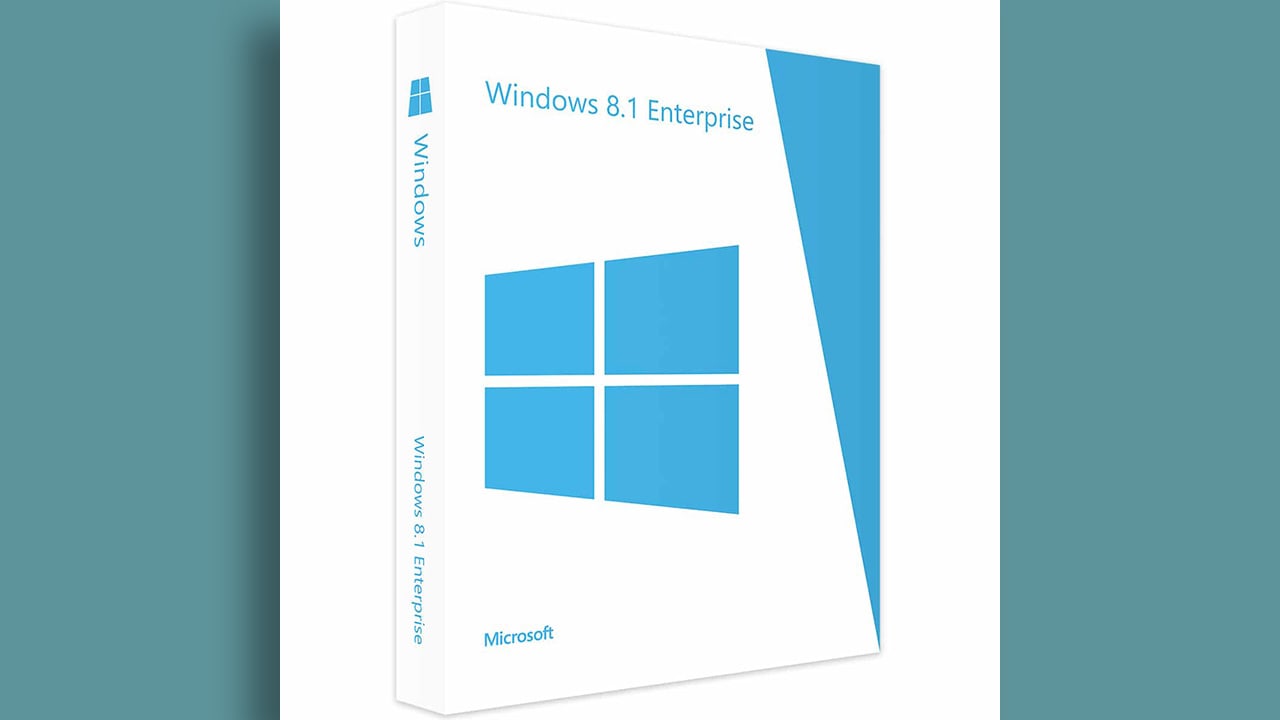
Windows 8.1 Enterprise, Windows 8.1’in girişimler için sunduğu en önemli özelliklere sahip olabilmek için kullanılması gereken sürüm. Pro sürümünde bulunan tüm özellikleri barındıran Enterprise, Windows To Go, Birleşik Uzaktan Erişim ve AppLocker gibi büyük girişimlerin işini fazlasıyla kolaylaştıran bir takım özellikleri de beraberinde getiriyor.
Yeni bir Windows 8 ürün anahtarı alacaksanız dikkat edin:
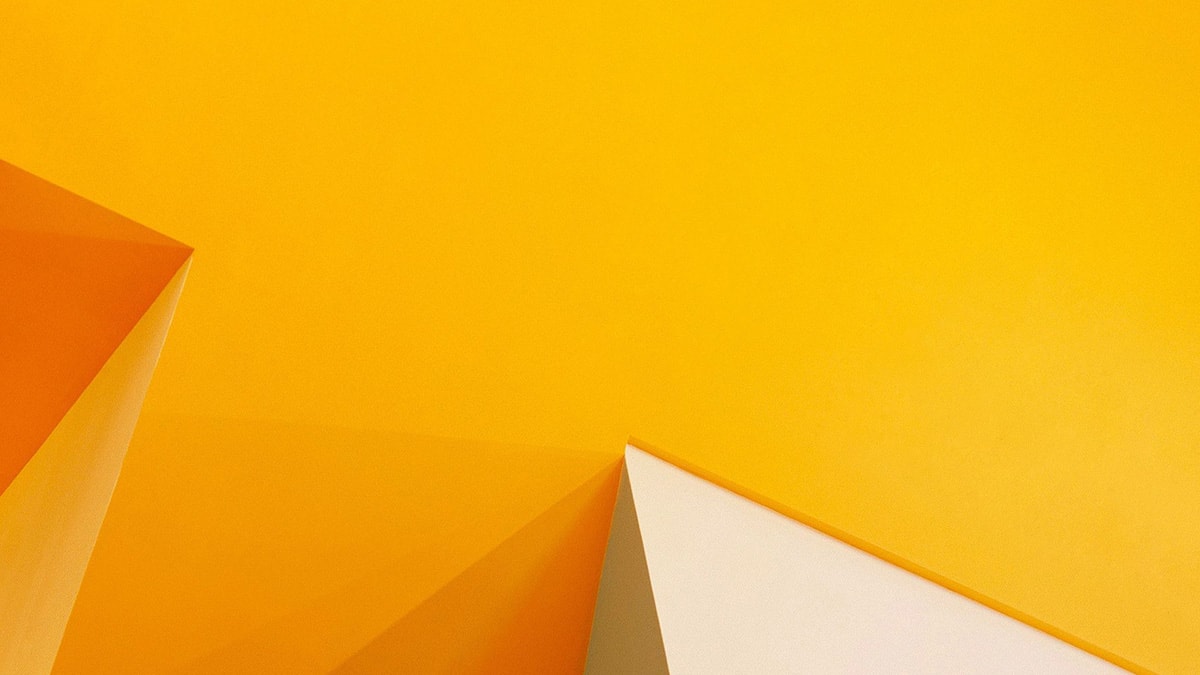
Windows ürün anahtarı satın alacağınız zaman internet üzerinde çok düşük fiyatlara satılan anahtarlar bulabilirsiniz. Daha önce bu tarz ürün anahtarlarının yasal olmadığını açıkladığımız bir içerik hazırlamıştık. Konuyla ilgili detaylı bilgiye sahip olmak için buraya tıklayarak o içeriğimize ulaşabilirsiniz.
Kısaca özetleyecek olursak, internet üzerinde çok ucuza satılan bu ürün anahtarları Microsoft yetkililerinin de söylediği gibi yasal olarak elde edilmiyor. Bir çoğu Uzak Doğu’daki üretim fabrikalarından sızdırılan ya da korsanlar tarafından klonlanan ürünler. Microsoft bu şekilde elde edilen ürün anahtarlarıyla Windows 8 etkinleştirme işlemi yapıldığını tespit ederse ürün anahtarının lisansını iptal ediyor.
Windows 8.1 sistem gereksinimleri:
- İşlemci: 1 GHz ya da daha hızlı
- Bellek: 32 bit için 1 GB, 64 bit için 2 GB
- Depolama: 32 bit için 16 GB, 64 bit için 20 GB
- Ekran kartı: DirectX 9 destekli ekran kartı
Windows 8.1 ISO indirme işlemleri:
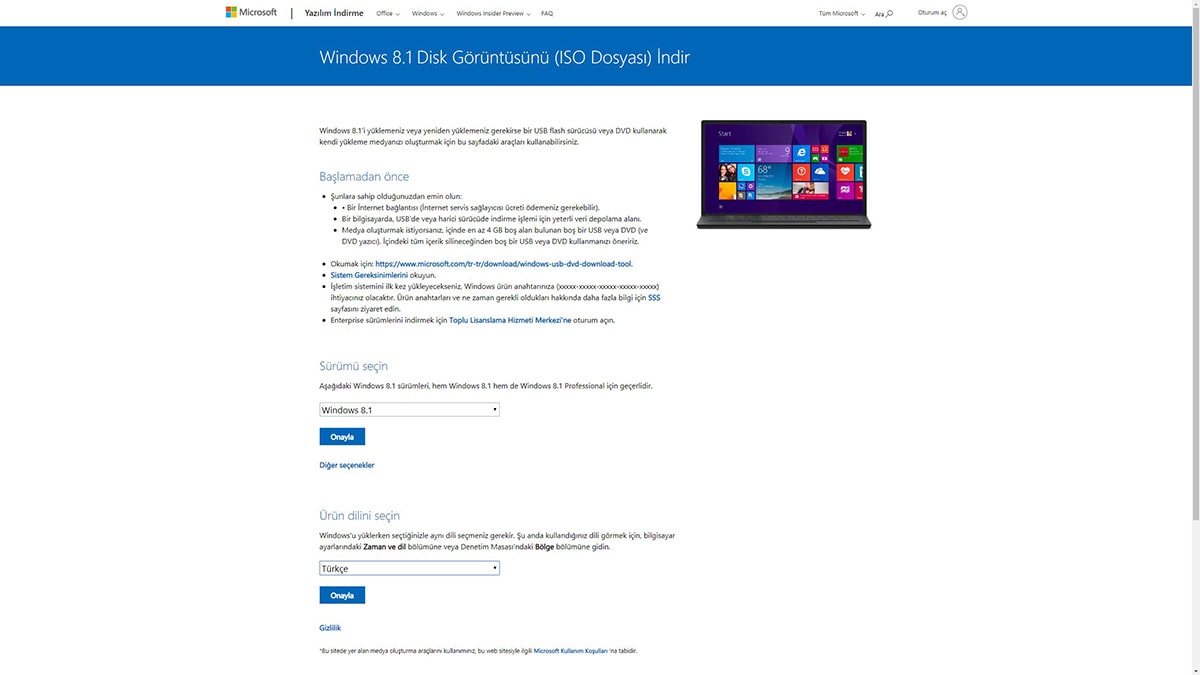
- Adım #1: Microsoft’un Windows 8.1 ISO indirme sayfasına gidin.
- Adım #2: “Windows 8.1” yazan sürümü seçin.
- Adım #3: “Onayla” butonuna tıklayın.
- Adım #4: Windows’u hangi dilde kullanmak istediğinizi seçin.
- Adım #5: 32 bit ve 64 bit mimarileri arasında seçim yapın.
Windows 8.1 için USB sürücüsü hazırlama:
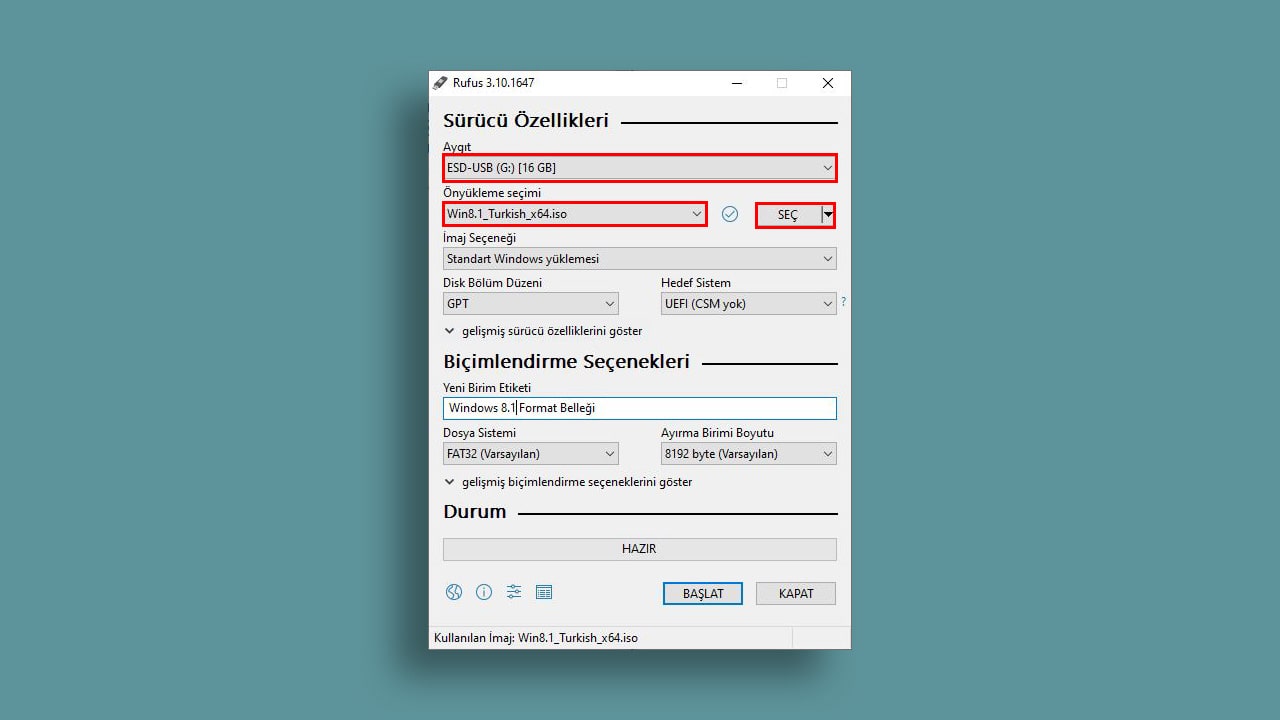
- Adım #1: Buraya tıklayarak Rufus programını indirin. (kurulum yapmaya gerek yok)
- Adım #2: Rufus programını açın.
- Adım #3: USB belleğinizi bilgisayara takın.
- Adım #4: Aygıt kısmından taktığınız USB belleği seçin.
- Adım #5: Yazdırmak istediğiniz ISO dosyasını seçin.
- Adım #6: Dosya sağlamlığını kontrol edin.
- Adım #7: "BAŞLAT" tuşuna tıklayarak yazdırma işlemini başlatın.
Format atmadan önce yapılması gereken BIOS ayarları:
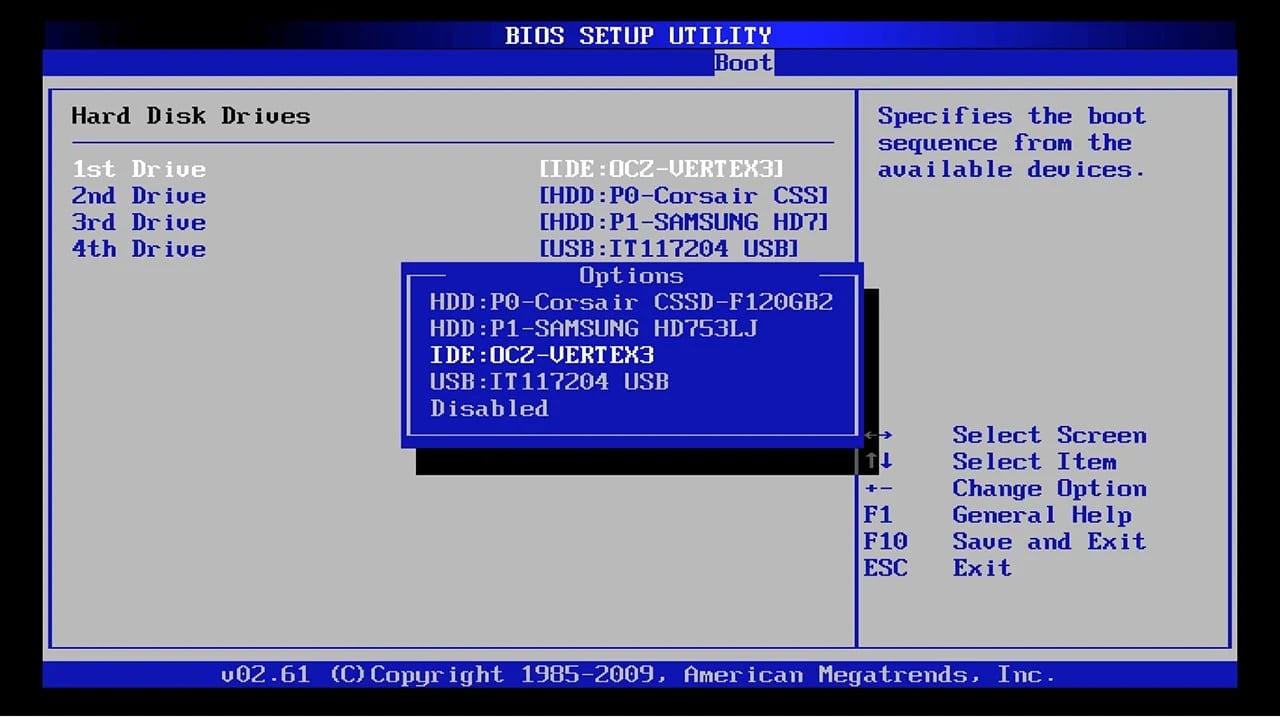
- Adım #1: Bilgisayarınızı açarak BIOS ekranına gidin.
- Adım #2: “Boot” menüsüne geçin.
- Adım #3: “USB” seçeneğini en üste taşıyın.
Windows 8.1 format atma aşamaları:
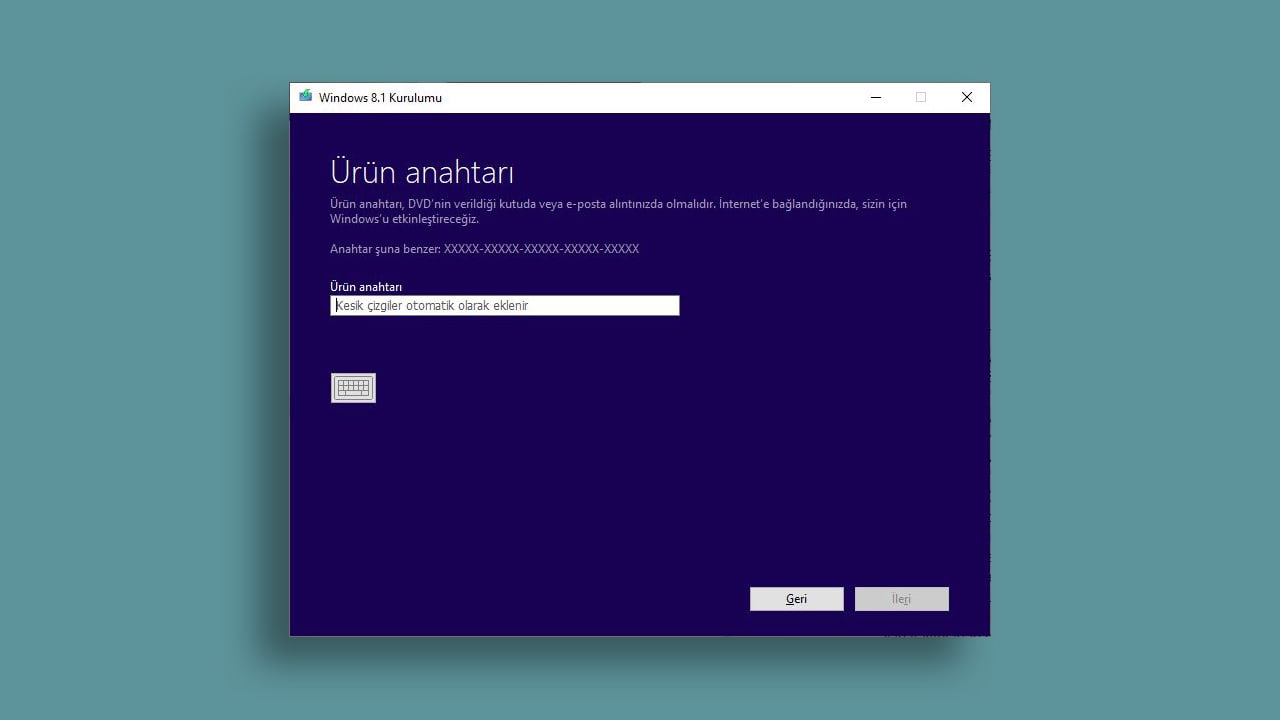
- Adım #1: Windows 8.1 kurulum sihirbazında dil ve zaman seçimlerinizi yapın.
- Adım #2: Sağ altta bulunan “İleri” tuşuna tıklayın.
- Adım #3: “Şimdi yükle” butonuna tıklayın.
- Adım #4: Windows 8.1 ürün anahtarınızı girin.
- Adım #5: Kullanıcı sözleşmesini onaylamanız gerekecek.
- Adım #6: Windows’u yüklemek istediğiniz depolama birimini silin.
- Adım #7: “Ayrılmamış alan” yazılı birimi seçip “Yeni” butonuna tıklayın.
- Adım #8: Önce “Onayla" sonra da “İlerle” tuşlarına tıklayın.
Windows 8.1’i kullanmaya başladıktan sonra yapmanız gereken ilk şey Windows güncelleştirmelerini kontrol etmek. İşletim sisteminin daha optimize bir şekilde çalışabilmesi için yayınlanan güncelleştirmeleri yüklemeyi ihmâl etmeyin. WinRar gibi kritik programları kurun. Son olarak ekran kartı gibi bileşenlerin sürücülerini yüklemeyi unutmayın.
Bilgisayarınıza Windows 8.1 ile format atarken yapmanız gerekenler bu kadar. Yazıda verdiğimiz adımlara ve yaptığımız uyarılara dikkat ederek işlemleri gerçekleştirirseniz kısa sürede bilgisayarınızı sorunsuz bir şekilde kullanmaya başlayabilirsiniz. Windows 10 yükleme işlemlerini görmek isterseniz de bu yazımıza göz atabilirsiniz.